AyMINE – Technická dok. (anglicky)
Moduly
 Řízení úkolů, projektů a kvality
Řízení úkolů, projektů a kvality
 Řízení úkolů, projektů a kvality
Řízení úkolů, projektů a kvality
Administrace modulu Řízení úkolů
Systémová práva modulu správy úkolů
Analýza selhání pro jednotlivou vlastnost součástky či procesu
Grafy pro dokumentaci problémů a tiketů
Kvalifikace, schopnost / dovednost
Kvalifikace uživatele, pracovníka nebo kontaktu
Právo spravovat kvalifikace uživatelů
Úrovně kompetencí a kvalifikací
Metodika a systém řízení kvality
Co tvoří metodiku / SMJ objectsSVG
Adminitrace oblastí, projektů, kalendářů
Správa jedinečných identifikátorů
Šablony pro jedinečné identifikátory
Problémy, tickety a jejich řízení
Generování odpovědi zákaznického centra
Objekty, kterých se problém týká
Problémy, incidenty, helpdesk tikety
Řízení incidentů, neshod v kvalitě
Grafy pro dokumentaci vývoje zpracování úkolů a problémů
Tým projektu nebo tým k pracovnímu postupu
Vrátit plán projektu podle baseline
Tlačítka pro aktivaci události
Vzorové úkoly a metodiky oblasti
Vzorový úkol – Pracovní postup
Objekty vztahující se ke vzorovému úkolu
Proč nejdou některé údaje smazat
Souhlas vedoucího s výkazem práce
Vliv úkolu na právo měnit připojené objekty
 Kontakty, adresáře, smlouvy
Kontakty, adresáře, smlouvy
Systémová práva a nastavení modulu CRM
Ochrana osobních a obchodních údajů
Posílejte hromadné zprávy v souladu s GDPR
Jak korektně zapomenout údaje o osobě
Odhlášení a nastavení preferencí
pro hromadnou poštu
Přehled objednávek pro zákaznické skupiny
 Správa a automatizace webu
Správa a automatizace webu
Nastavení základních web služeb
Uložit přístup k webové stránce
Odpovídací formulář – nastavení
Uživatelská dokumentace AyMINE
Modul Personalistika
Bezpečnost modulu personalistiky
Personalistika – uživatelská oprávnění
Synchronizace pracovníků a uživatelů systému
Správa údajů o oddělní / divizi
 Produkty, aktiva, nákup a prodej
Produkty, aktiva, nákup a prodej
 Produkty, aktiva, nákup a prodej
Produkty, aktiva, nákup a prodej
Správa modulu Majetek & Obchod
O kritériích kvality u produktů
Přepočítat nabídku a objednávku
Přístupová práva k nabídkám a cenám
Přijatá objednávka na zboží nebo služby
Systémový dotaz na stav objednávky
Vlastnost produktu nebo výrobku
Správa financí
Metriky a měření
Souhrny práce z generovaných dat
Technické moduly
Modul Sabre
Konektor mezi AyMINE a Enterprise Architect
Databázový link do databáze Enterprise Architect
Konektor mezi AyMINE a Enterprise Architect
Systémové moduly
 Framework – systémový základ
Framework – systémový základ
Nastavte si, jak váš systém vypadá a funguje
Soukromé poznámky a značky k záznamům
 Správa systému
Správa systému
Kopírování a přesouvání souborů mezi objekty
Nastavení brán pro externí zprávy
Nastavení IMAP brány pro emailovou komunikaci
Nastavení brány pro internetové volání
Zabezpečení příspěvků a interních diskuzí
Skupiny, týmy a pracovní pozice (role)
Vožení podřazené skupiny / role
Propojení uživatelů s VOIP ústřednou
Automatické potvrzení příchozí zprávy
Pravidla pro automatickou odpověď
Pravidla pro odesílanou zprávu
Příjem zprávy z webu
Konfigurace internetové brány (web služby) podporující příjem zpráv a úkolů z jiných aplikací
Příjem zpráv z webu vám umožňuje přímo do zpracování v procesu dostat zprávu z webu.
- Nastavení upozornění
- Nastavení úkolu
- Úkol i upozornění – zvýšení jistoty upozornění
- Jak nastavit více dotazníků
- Formulář pro dotazy na web
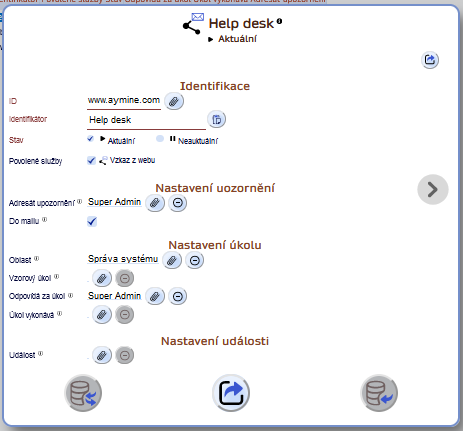
Nastavení služby vám umožňuje definovat, jak se o zprávě z webu (nebo jiného systému) dozvíte:
- Můžete dostat upozornění
- Může být založen úkol
- Může být vytvořen úkol podle vzorového úkolu
- Může "vystřelit" událost
- Uložit zprávu do přehled komunikace - zpráva z venku
Každé nastavení zprávy se vždy vztahuje k jednomu konektoru. Pokud přijímáte zprávy z více konektorů, je třeba příjem nastavit u každého konektoru.
Nastavení upozornění
Upozornění má nastavení velmi jednoduché – je adresováno jednomu vybranému uživateli.
Odeslaná upozornění jsou připojena přímo ke službě – kontrolu, jaká upozornění přišla, může tedy kromě adresáta udělat administrátor.
Nastavení samotné zprávy (bez úkolu) je určeno pro jednotlivce či malé firmy, kde není důvod řešit zastupitelnost.
Konfigurace pro whistleblowing formulář
Nepoužívejte variantu upozornění pro whistleblowing zprávy. Zpravá přijatá přes whistleblowing formulář vyžaduje dobrou ochranu před neoprávněným přístupem, kterou zajistí úkol, ale ne upozornění.
Pro whistelblowing použijte příjem zprávy do úkolu (viz dále). Kromě adekvátního zabezpečení přijatého hlášení poskytuje přijetí hlášení do úkolu i odpovídající kontrolu zpracování tohoto hlášení.
Nastavení úkolu
Pro větší firmu, kde je více lidí připravených reagovat na podnět z formuláře, je vhodnější vytvořit úkol. Úkol může mít přiřazeného 1 – 2 lidi, nebo celý tým. Navíc je úkol vždy viditelný v oblasti, do které je zařazen, takže jej může vidět a zkontrolovat jeho zpracování každý, kdo má do oblasti přístup.
Všechny informace ze vzkazu jsou vloženy od těla úkolu.
Doporučené nastavení:
- Pracovník, který má na starost řešit dotazy, je vykonávajícím pracovníkem
- Vedoucí oddělení za úkol odpovídá. Pokud je pracovník, který úkoly standardně zpracovává nemocný nebo na dovolené, může vedoucí úkol s podnětem snadno přehodit na někoho jiného
- Úkoly jsou zařazovány do oblasti příslušného oddělení.
Vzorový úkol
Sofistikovanější řešení umožňuje nastavení vzorového úkolu. Vzorový úkol definuje navíc postup zpracování, který se při založení stává součástí úkolu. V úkolu tak po založení budou i pokyny, jak postupovat.
U vzorového úkolu je možné stanovit i roli, kdo má úkol dostat a kdo se podílí na jeho zpracování. Je tak možné definovat osoby, které úkol dostanou na starost nezávisle na nastavení konektoru. Je tak ještě větší jistota, že úkol nezapadne.
V případě nastaveného vzorového úkolu role se uplatňuje round-robin model přidělování (úkoly se postupně přidělují dokola lidem, kteří roli mají), jde tedy o model vhodný i pro formuláře, kde se očekává velký počet podnětů / požadavků.
Využití vzorového úkolu je – v případě obecného dotazu – postup doporučený u společností, které dodržují standardy ISO 9001 nebo ISO 20000 nebo mají velký počet podnětů. Tento postup je určen spíše pro specializované dotazníky typu:
- Dotaz na DPO (ohledně GDPR)
- Stížnost zaměstnance
- Help desk
- Implementace stránky pro anonymní hlášení (whisterblower).
Úkol i upozornění – zvýšení jistoty upozornění
Pokud je u služby nastaveno vytvoření úkolu i události, systém vytvoří obojí – úkol a následně i upozornění. Upozornění může jít komukoli, neumí to být člověk odpovědný za úkol. O úkolu můžete tak informovat třetí nezávislou osobu – typicky vedoucího nebo zástupce.
Upozornění vytvářená spolu s úkolem jsou vázána na úkol. Přímo z upozornění je proto možné úkol otevřít. Na rozdíl od situace, kde je jenom upozornění (viz 1. oddíl – takové upozornění je viditelné administrátorovi), upozornění připojené na úkol administrátor nemá možnost vidět a je tak zajištěna naprostá důvěrnost oznámení. (Důležité u portálu pro stížnosti a whisterblowing portálu pro zajištění maximální ochrany informací resp. anonymity.)
Jak nastavit více dotazníků
Využití více webových dotazníků k různým účelům je velmi jednoduché. Pro každý typ dotazníků založte samostatnou službu, kterou propojíte přes vzorový úkol s metodikou zpracování. Úkol tak budete směrovat přímo na správnou osobu. A díky tomu, že jde o úkol do určené oblasti, dozví se o každém podnětu právě ti lidé, kteří se o něm dozvědět mají, a nikdo jiný.
Ukázka nastavení tří dotazníků z jednoho webu:
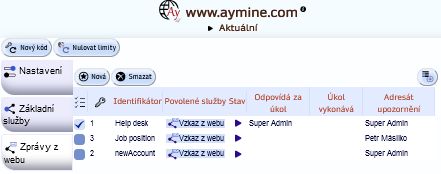
Formulář pro dotazy na web
Jednoduchý web formulář pro kontakt a dotazy můžete přidat podle návodu zde.
Pokud byly dotazníky na různých webech (např. jeden na intranetu, ostatní na veřejných stránkách), byly by služby nastaveny u dvou různých web konektorů.